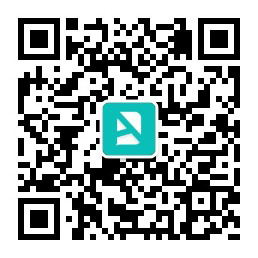通过观察图片得知,模特额头和眉毛有一些杂毛,需要予以修正,以让画面看起来更加干净(如果喜欢自然一些的图片效果,则可以忽略模特额头上的杂毛)。

如何去除额头上的杂毛
1在工具栏中选择“修补工具”,然后以少量多次的方式勾选模特额头上的杂毛,并移动至相近的皮肤区域进行替换与修复,直至修复干净即可。在修除靠近模特眉毛的杂毛时,需要注意替换区域和眉毛的距离要与选择区域和眉毛的距离一致。


2将上一步完成之后,观察图片,发现用修补工具修复掉杂毛之后后,剩余的头发发梢有些过粗,不太自然。因此接下来在工具栏中选择“仿制图章工具”,然后将鼠标移动至需要取样的区域,并按住Alt键进行取样,之后对需要修复的区域进行替换和调整,让模特额前的头发呈现出由粗到细的真实感。

如何修正眉毛
观察图片,发现由于拍摄前模特没有修眉毛,导致有部分杂毛出现在眉毛周围,需要予以修除。
友情提示
眉毛相较于头发来说更密更短,因而修图时需要更加仔细和耐心。
1在菜单栏中选择“修补工具”,然后圈定需要修复的杂毛区域,再移动鼠标至理想区域进行修复。针对眉毛外部的单根杂毛可做单次修补,同时也需要将眉毛内部的一些明显突兀的眉毛做适当修复。
修复前

修复后

2接着上一步,在工具栏中选择“仿制图章工具”,然后根据需要先在理想区域进行取样,之后移动鼠标,并单击遮盖眉毛外部残留的一些杂毛和眉骨上的阴影,接着再根据实际情况选择性使用加深工具、减淡工具或锐化工具对该区域做适当涂抹处理,让眉毛呈现出干净,并且轮廓分明的效果。

3从前边对图片的分析得知,图片中模特的眉毛过于平整,缺少古典韵味,需要对眉毛进行适当的调整。执行“菜单栏>滤镜>液化”命令,然后做涂抹处理,,直至其呈现出理想的弧度弧度效果位置,更添古典韵味。
处理前

处理后

完
本文节选至
心地 古风唯美人像摄影与后期完全攻略
作者:松溪大曲(刘梦婕)
爱读|www.iread360.com
爱读 ,您的职业进阶课堂。聚焦热点专业,汇聚行业精英,打造精品课程,致力于为您提供专业的在线学习服务及线下高级培训
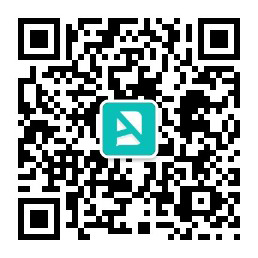






 作者
作者